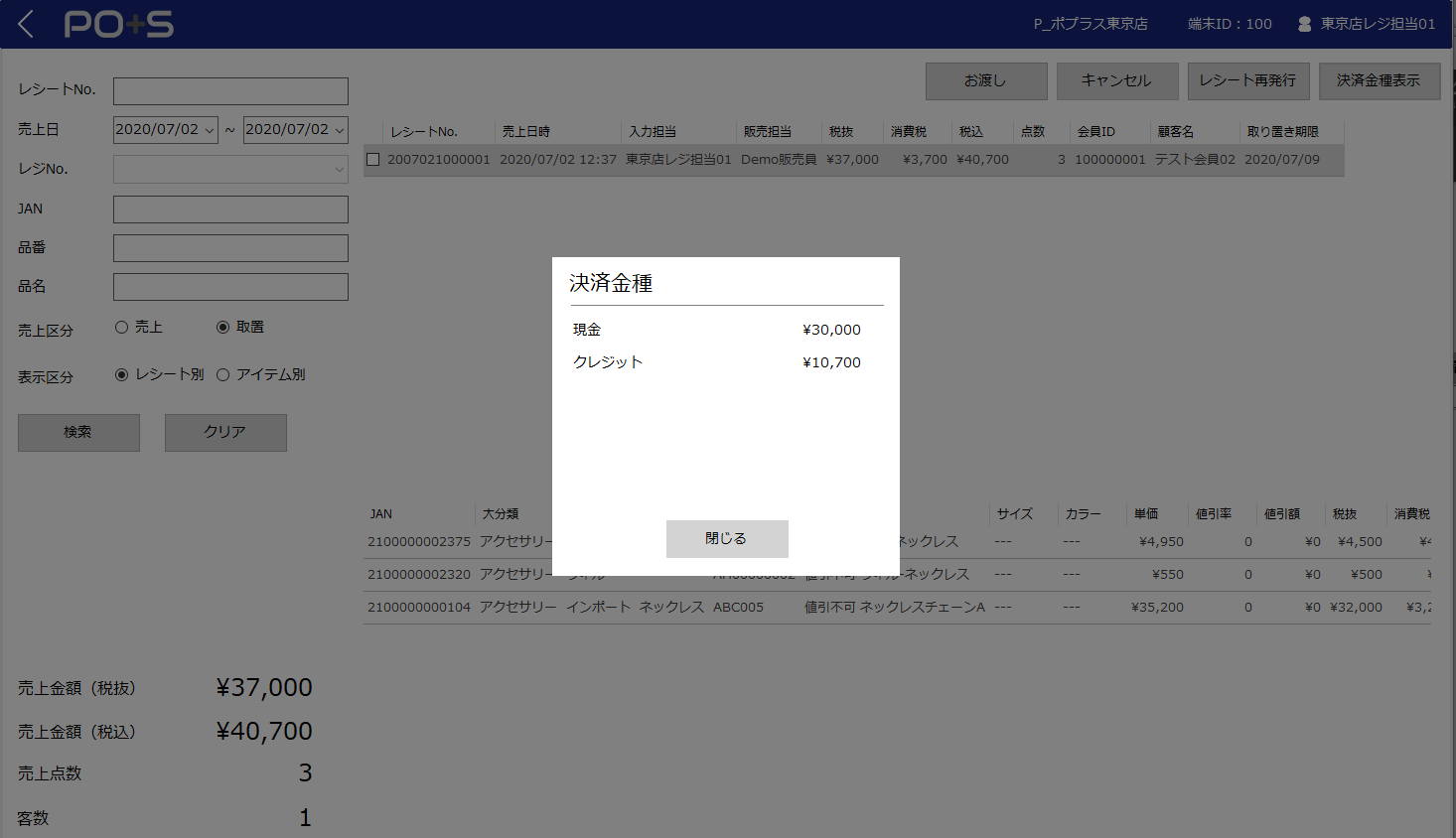取置・お渡し・キャンセル方法
〈目次〉
取り置きを新規登録する
取り置きレシートは後から修正することができませんので、ご注意ください
-
メニューキーにある「取置モード」をクリック、もしくはキーボードのF3キーを押下します。
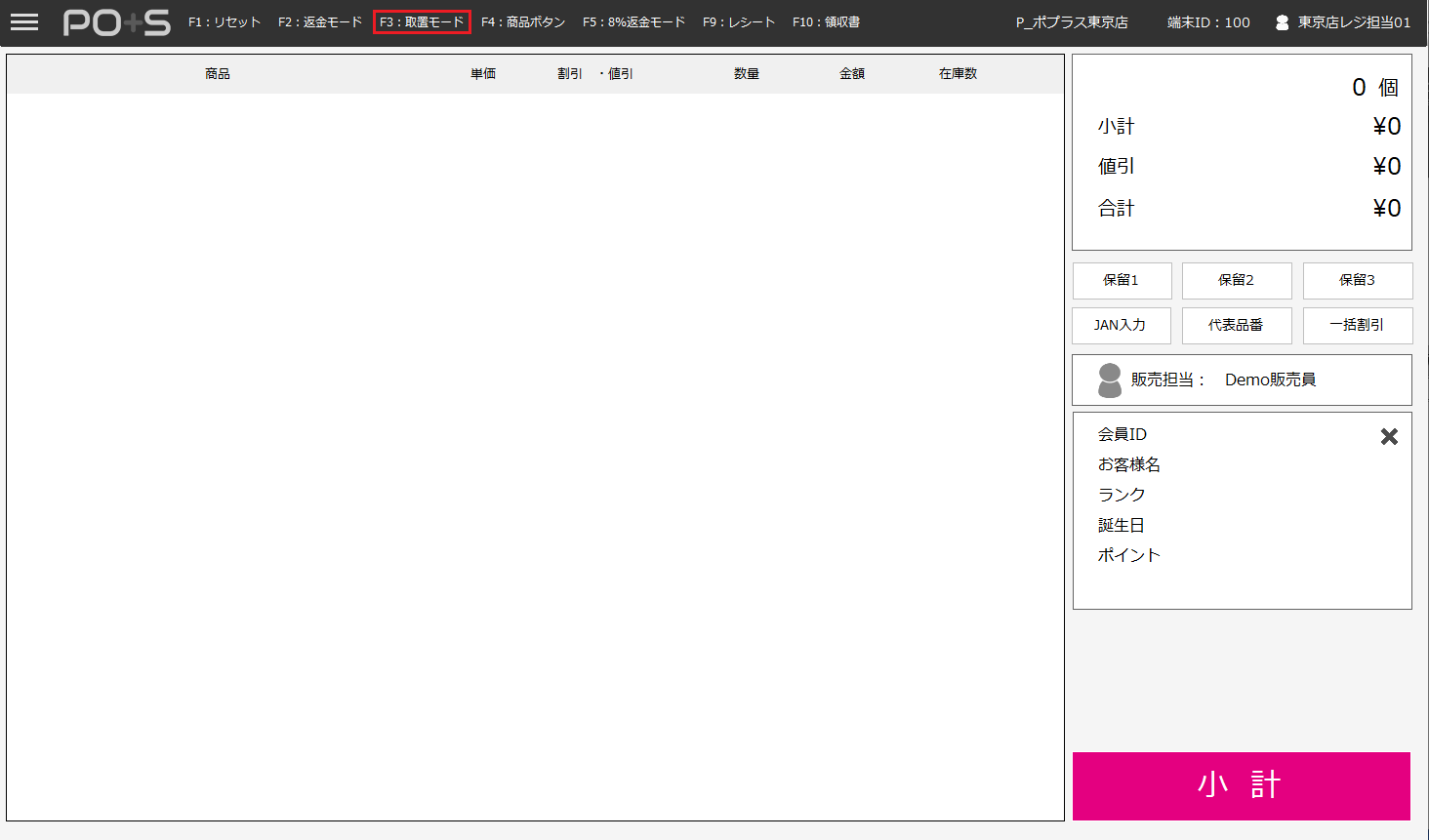
メニュー切替時、既に商品が入力されていた場合は下記のメッセージが表示されます。
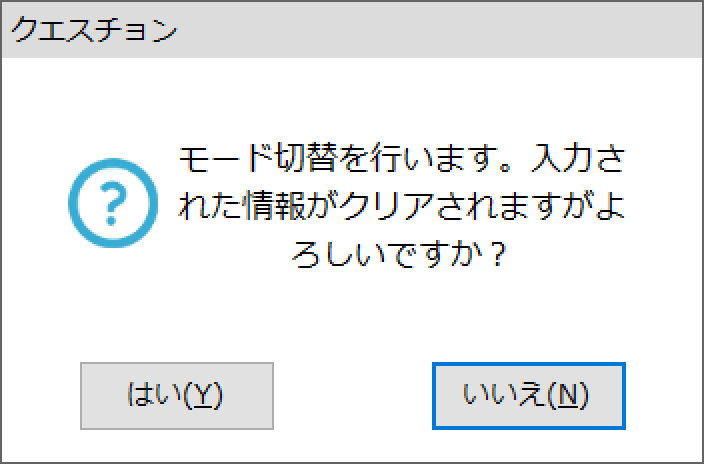
-
メインモニタが取置モードに切り替わります。
この状態で商品を入力し、画面右下の精算を押下します。

-
預り金入力画面に移行します。
入力完了後、画面右下の精算を押下してください。
このとき、預り金は全額入金・一部入金・未入金どの場合でも精算に進むことができます。
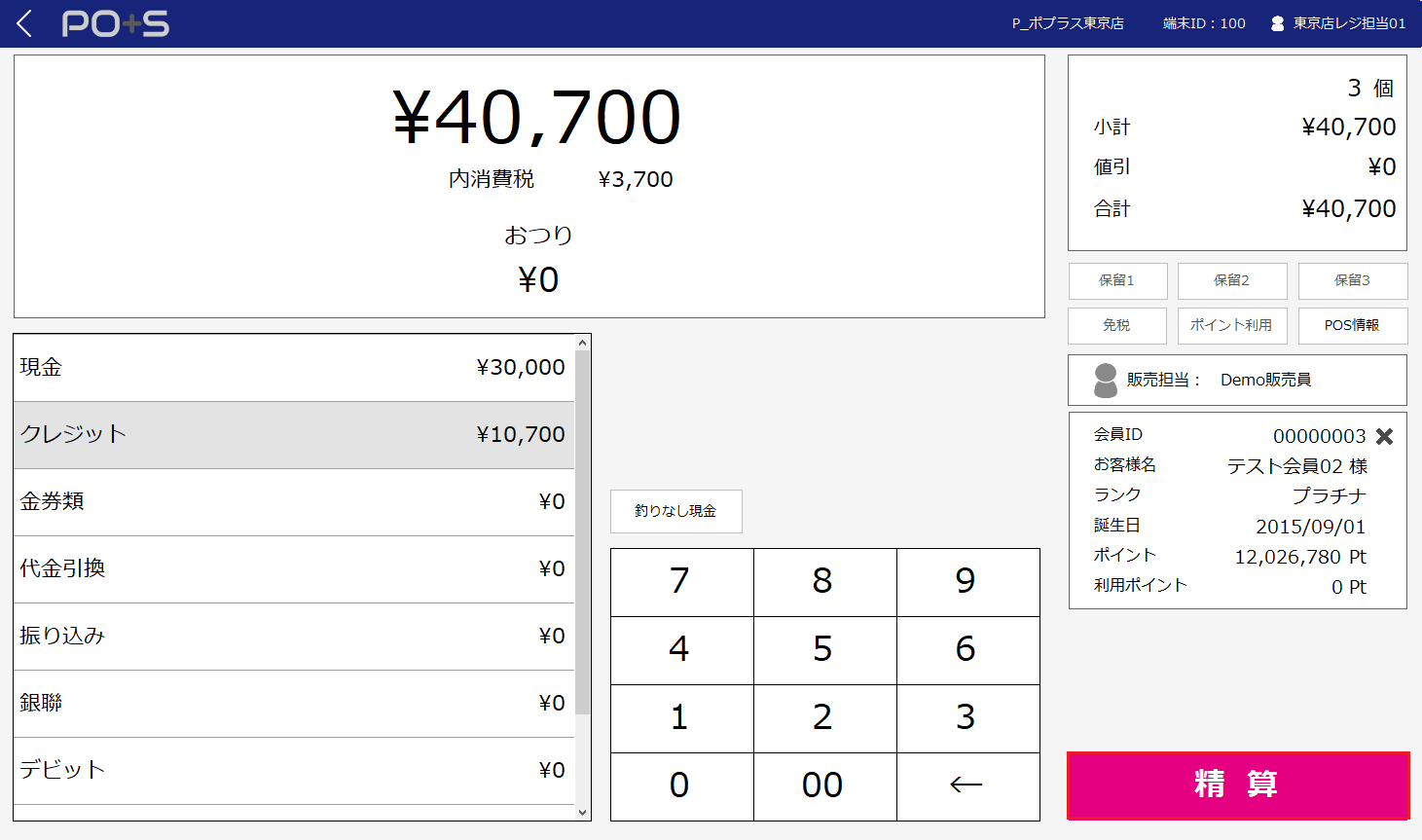
-
表示された取り置き期限入力画面のボックスに日付を入力し、「OK」ボタンを押下します。
取置の場合、レシートは取置用のものが印刷されます。
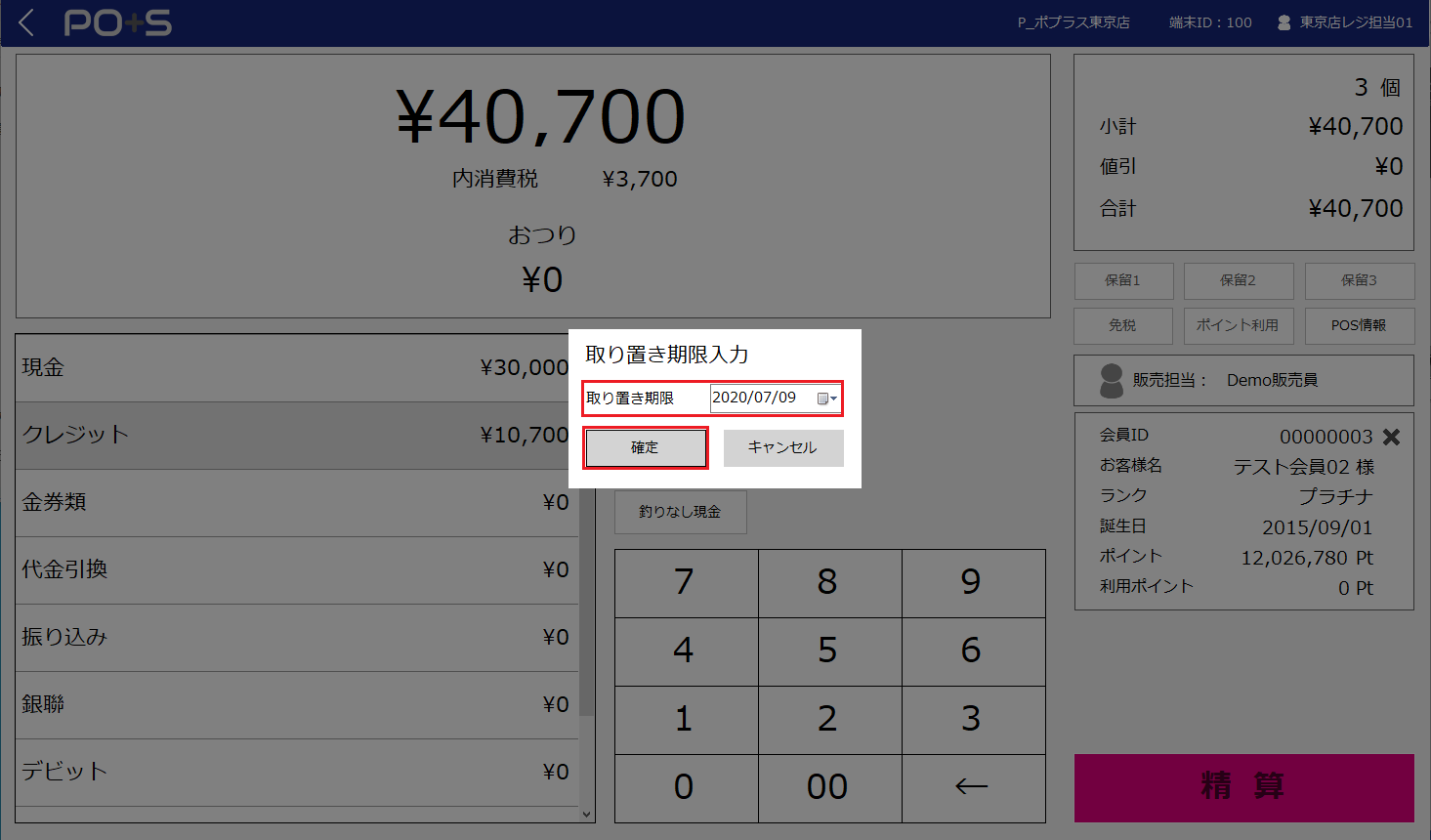
取り置き品をお渡しする
-
取置品をお渡しする際は取引履歴から行うことができます。
サイドメニューの「取引履歴」を選択します。
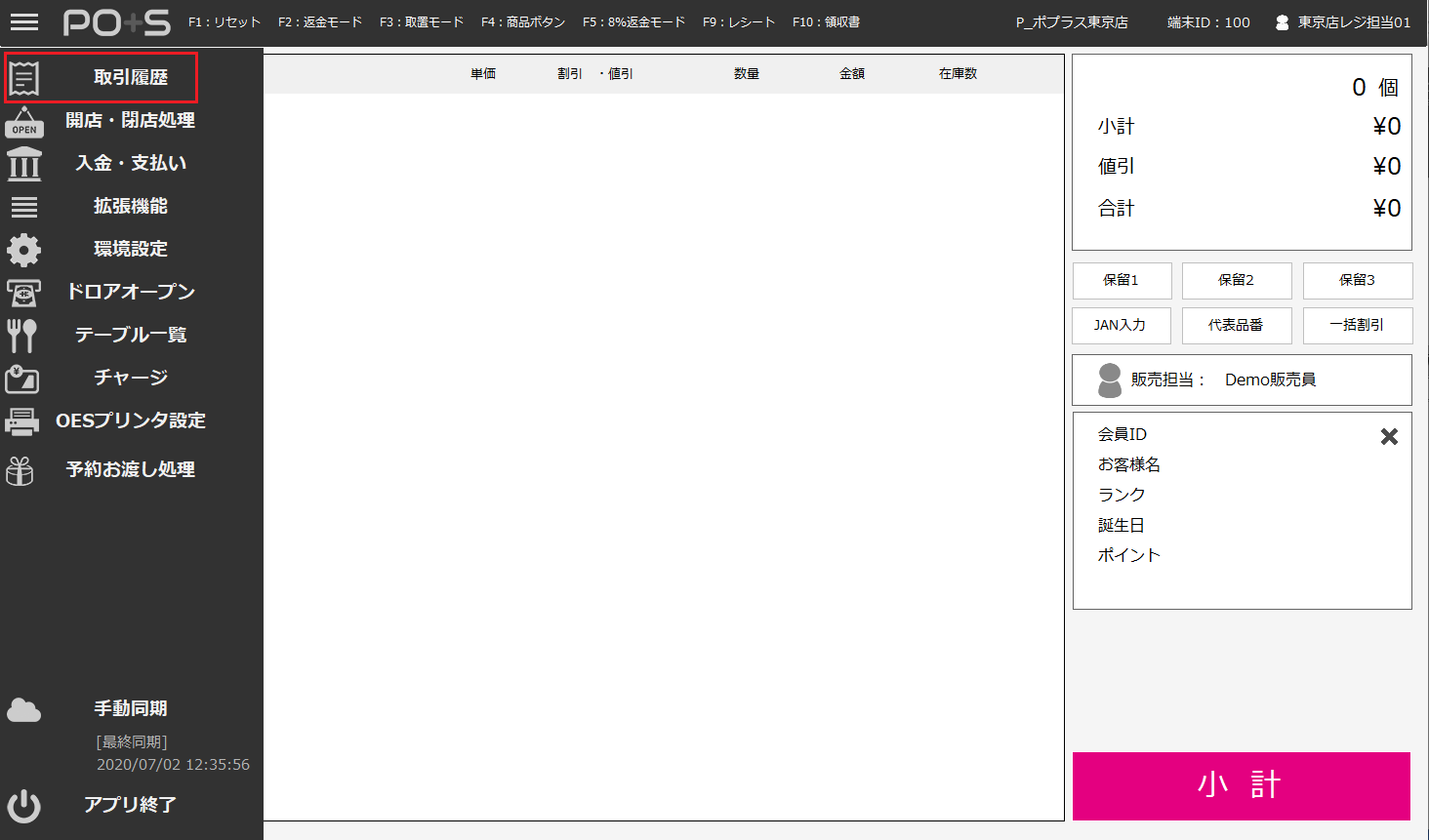
-
取引履歴が表示されます。
画面左部の検索ボックスに「JAN」「品番」等を入力し、売上区分の「取置」にチェックを入れて「検索」ボタンを押下します。
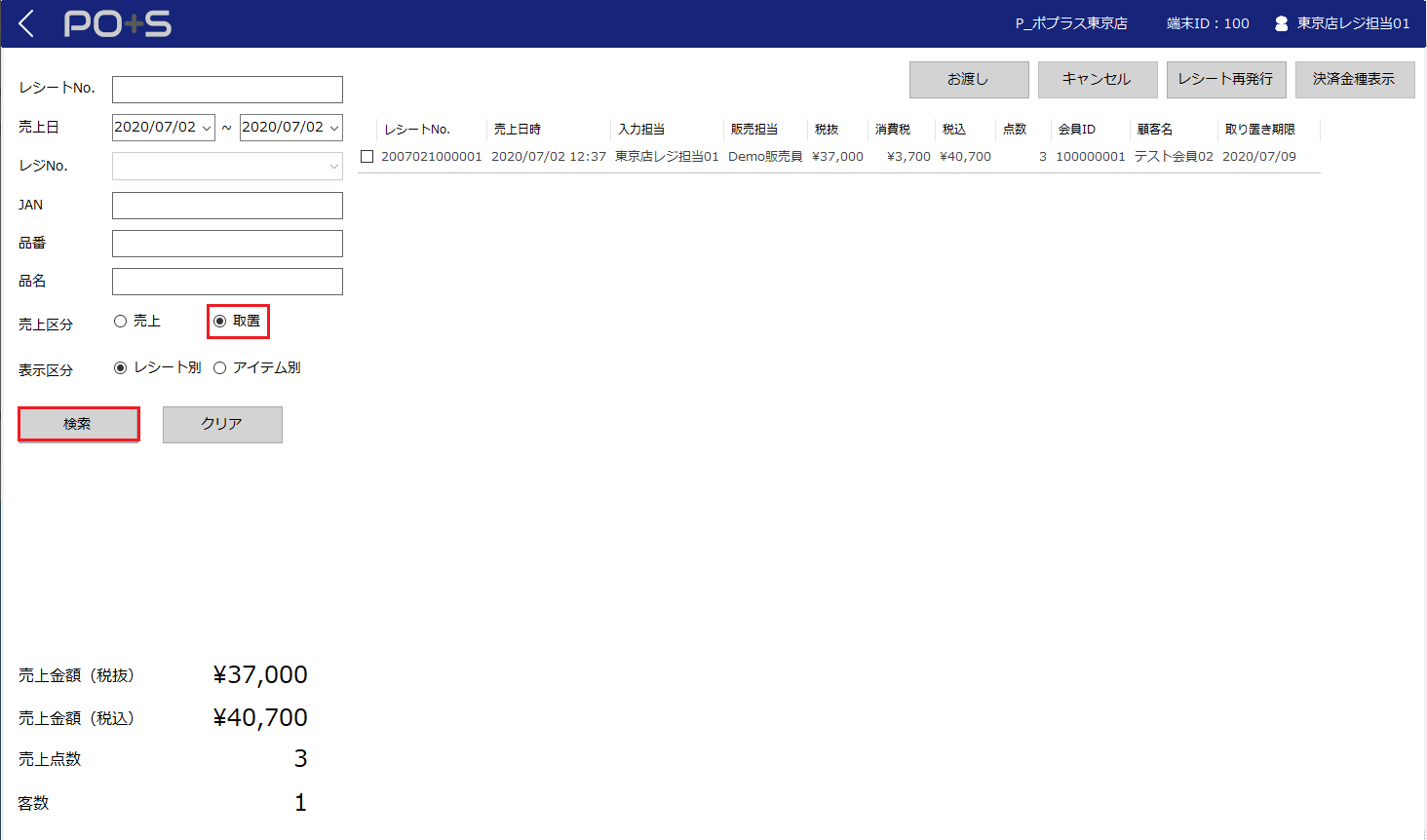
-
取置品リストが表示されます。
この中からお渡ししたい商品にチェックを入れて、画面上部の「お渡し」ボタンを押下します。
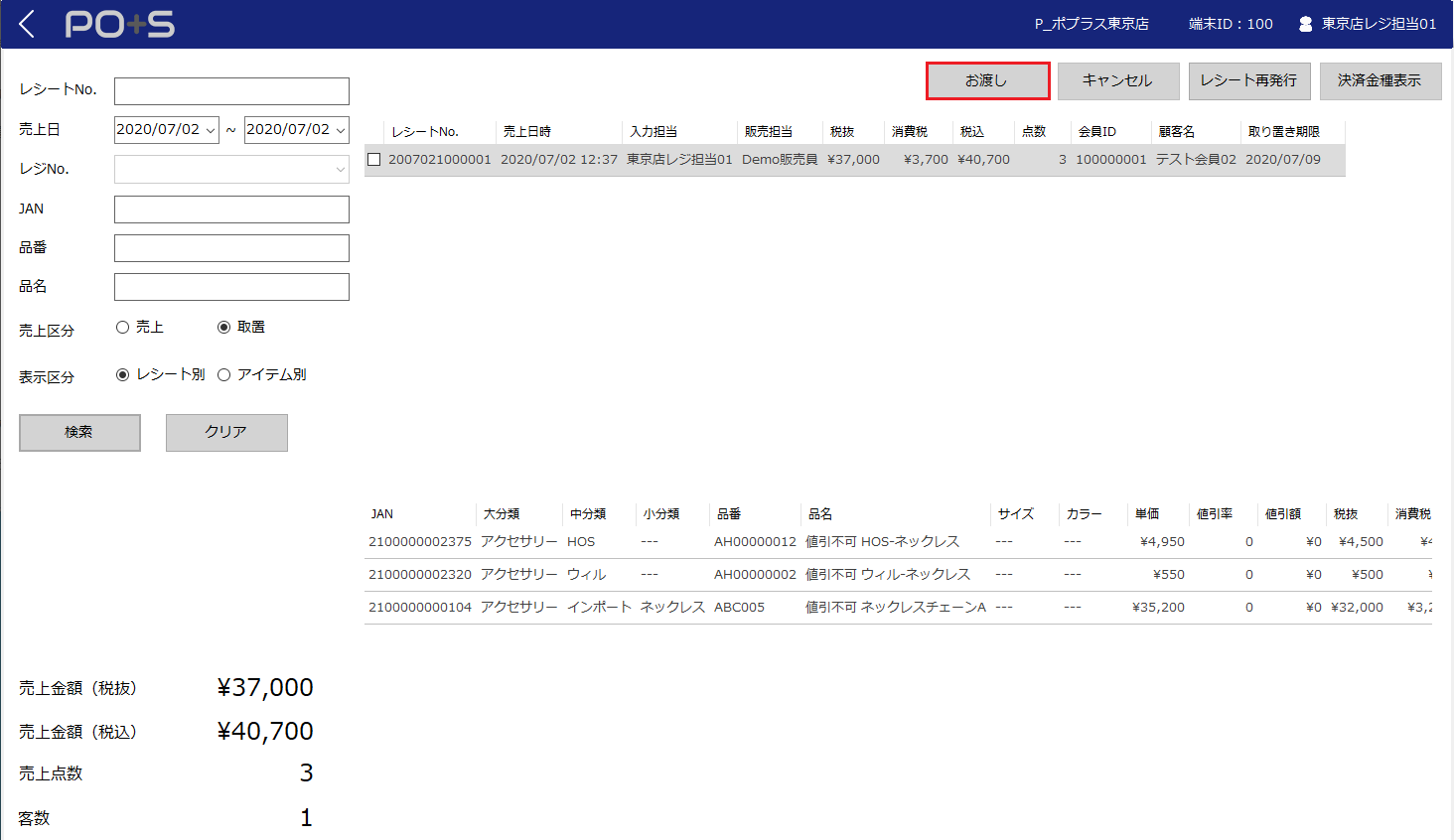
-
お渡し画面に移行します。
画面右下の精算を押下します。

-
預り金入力画面に移行します。
このとき、内金がある場合は内金が自動的に表示されます。
商品の合計金額と預り金の合計金額を合わせて入力し、精算を押下してください。
このタイミングで、取り置き品が売上として計上され、取り置きレシートは取り置きリストから削除されます。
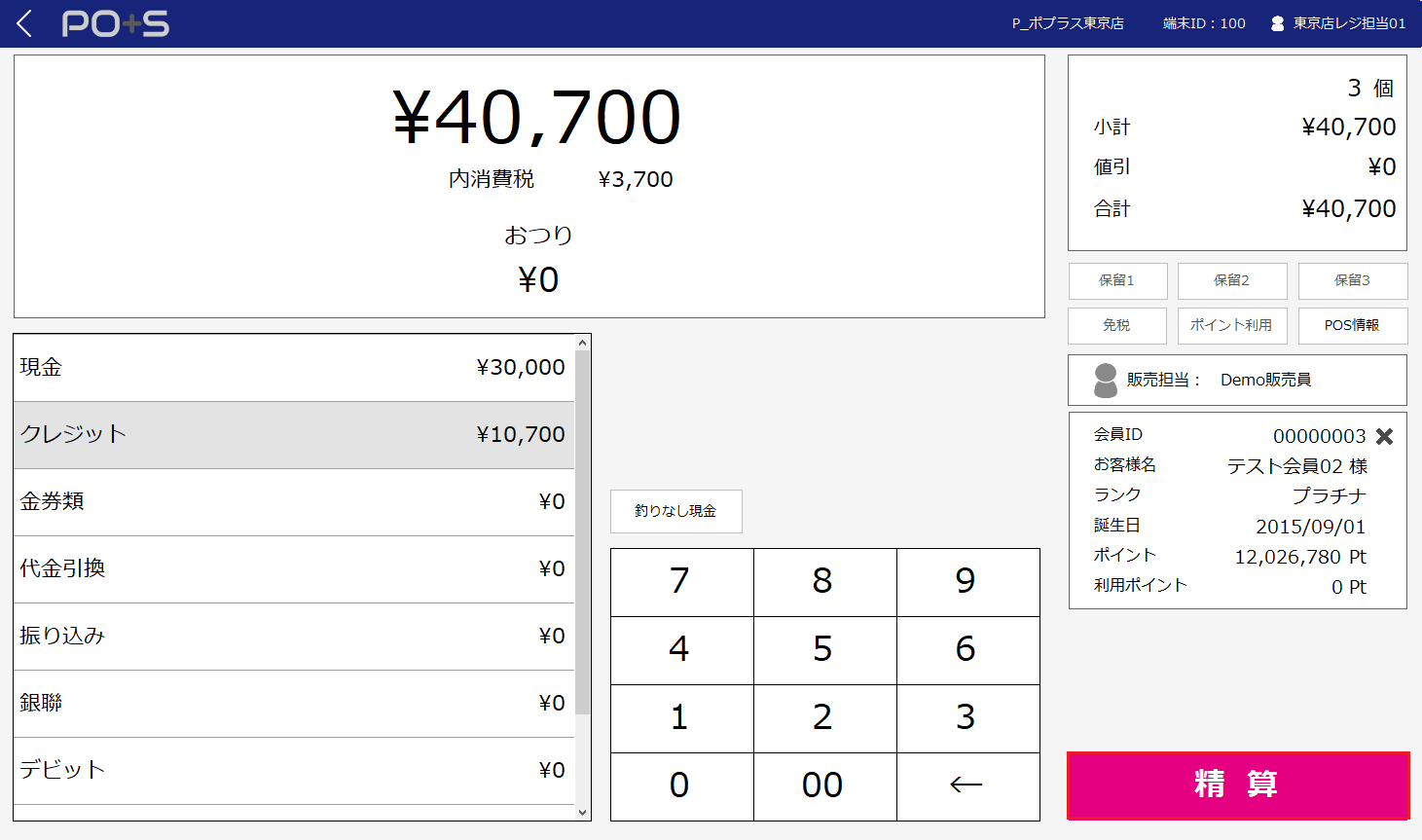
取り置き品をキャンセルする
-
取置品をキャンセルする際は取引履歴から行うことができます。
サイドメニューの「取引履歴」を選択します。
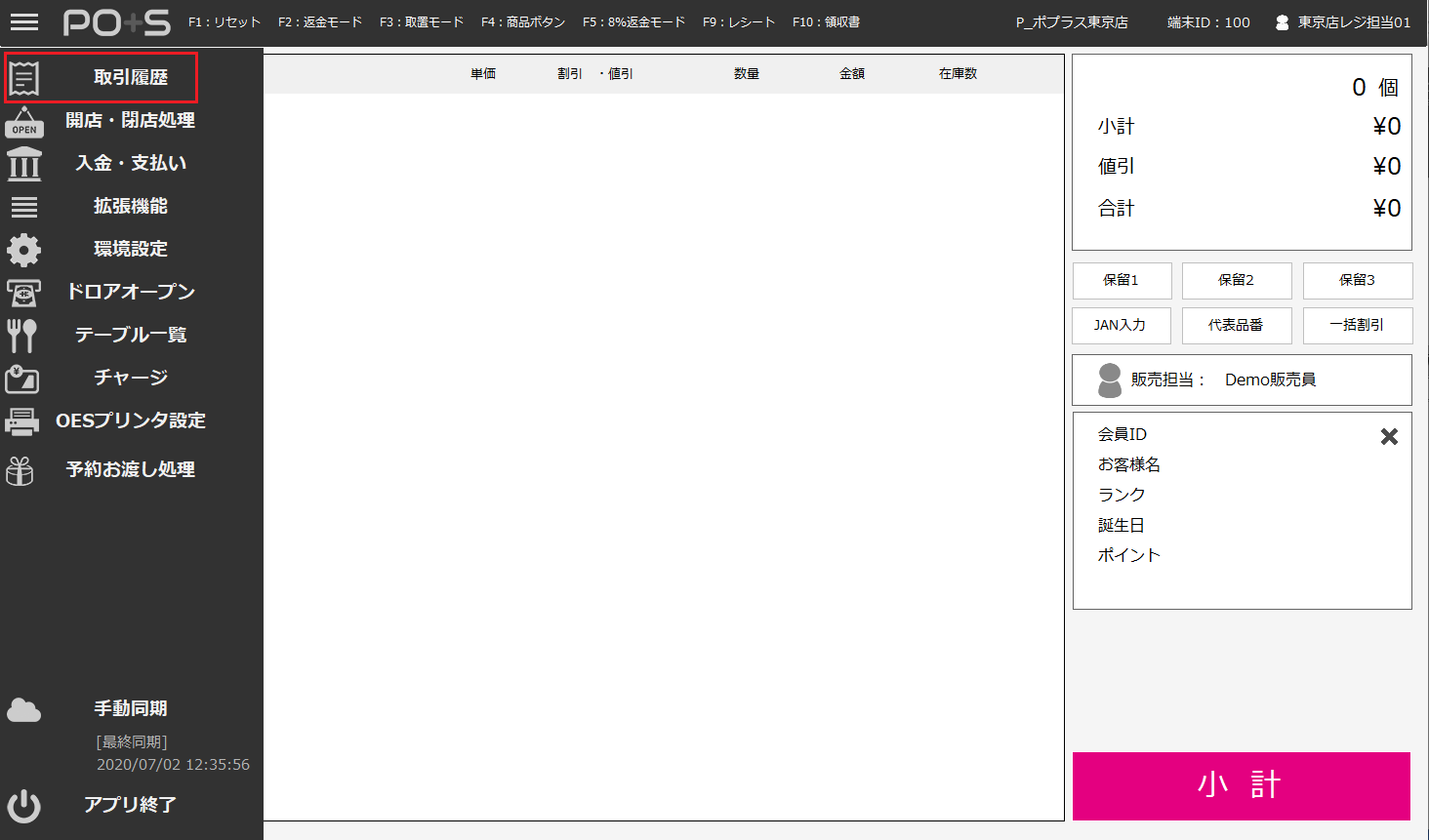
-
取引履歴が表示されます。
画面左部の検索ボックスの売上区分の「取置」にチェックを入れて、「検索」ボタンを押下します。
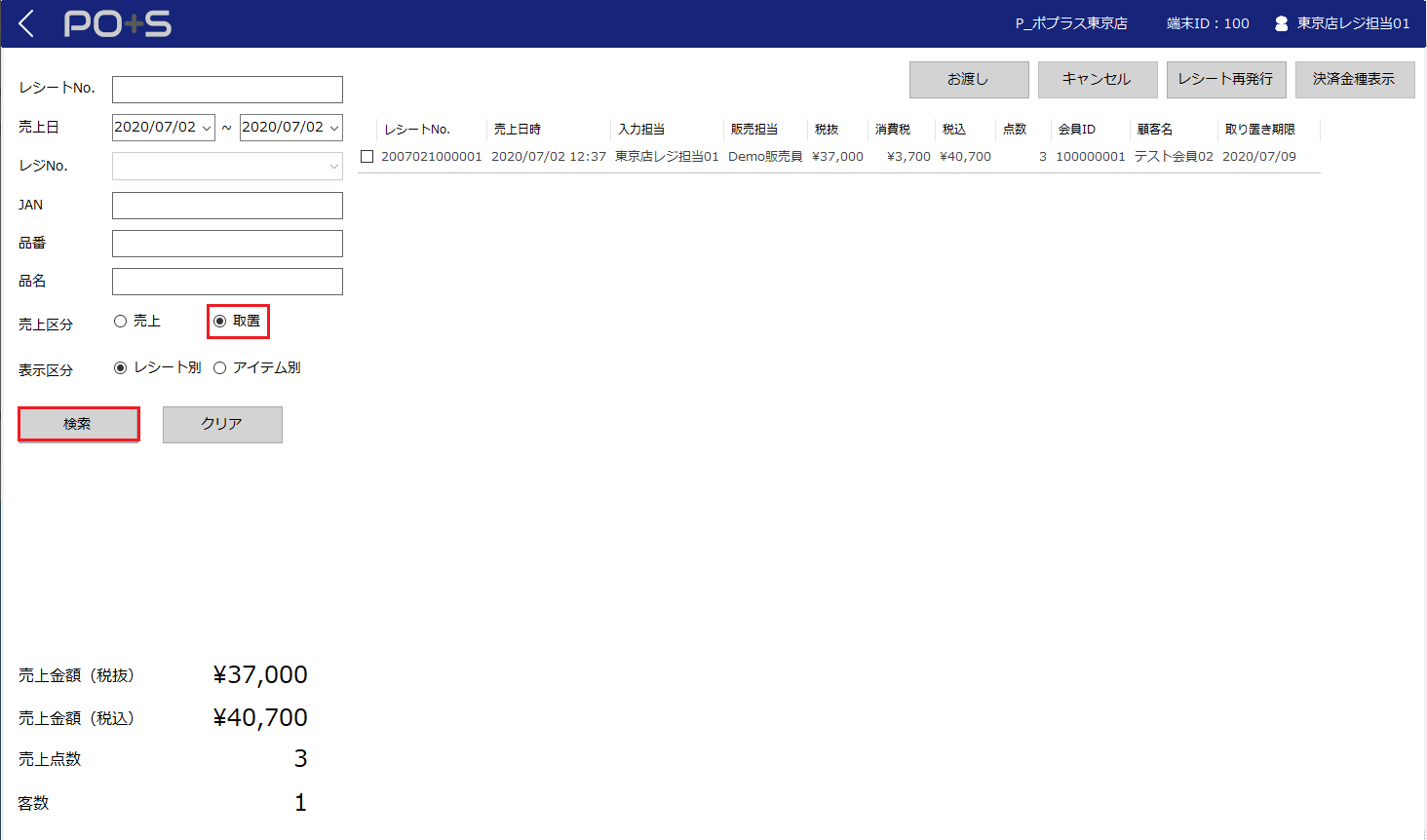
-
取置品リストが表示されます。
この中からキャンセルしたい商品にチェックを入れて、画面上部の「キャンセル」ボタンを押下します。
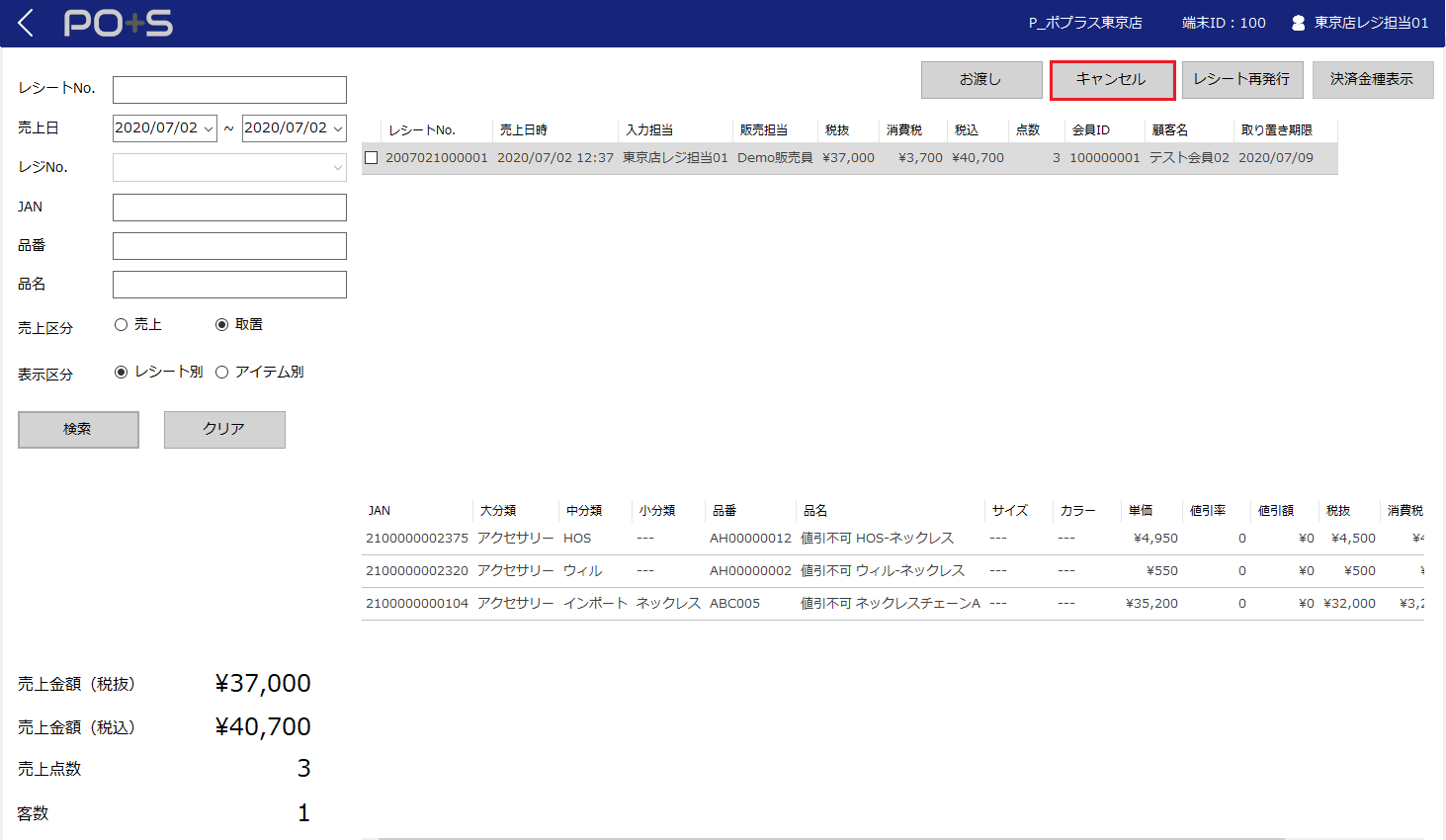
取り置きレシートを再発行する
- 取置品リストからレシートを再発行したい商品にチェックを入れて、画面上部の「レシート再発行」ボタンを押下します。
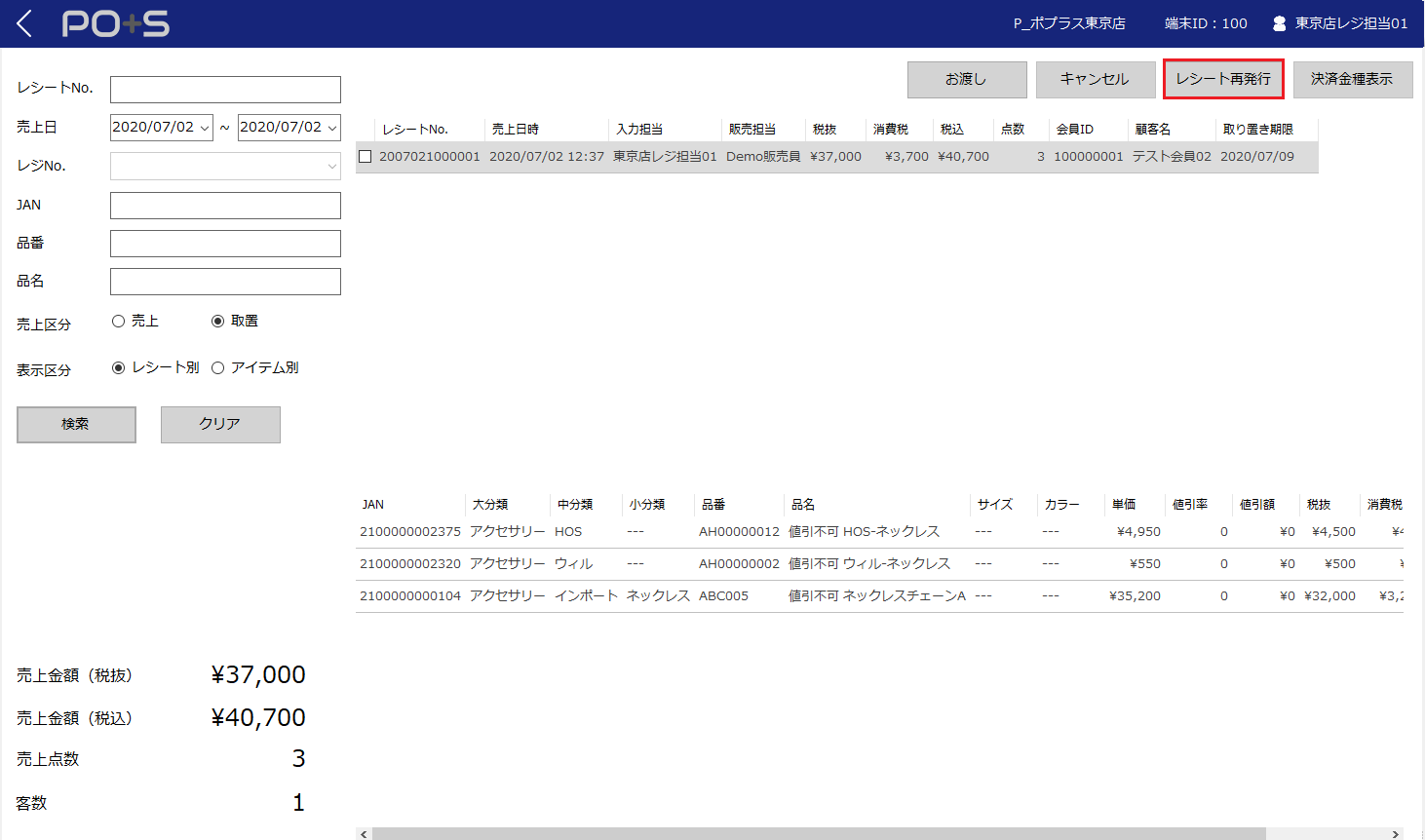
取り置き品の決算金種を表示する
-
取置品リストからレシートを決算金種を表示したい商品にチェックを入れて、画面上部の「決算金種表示」ボタンを押下します。
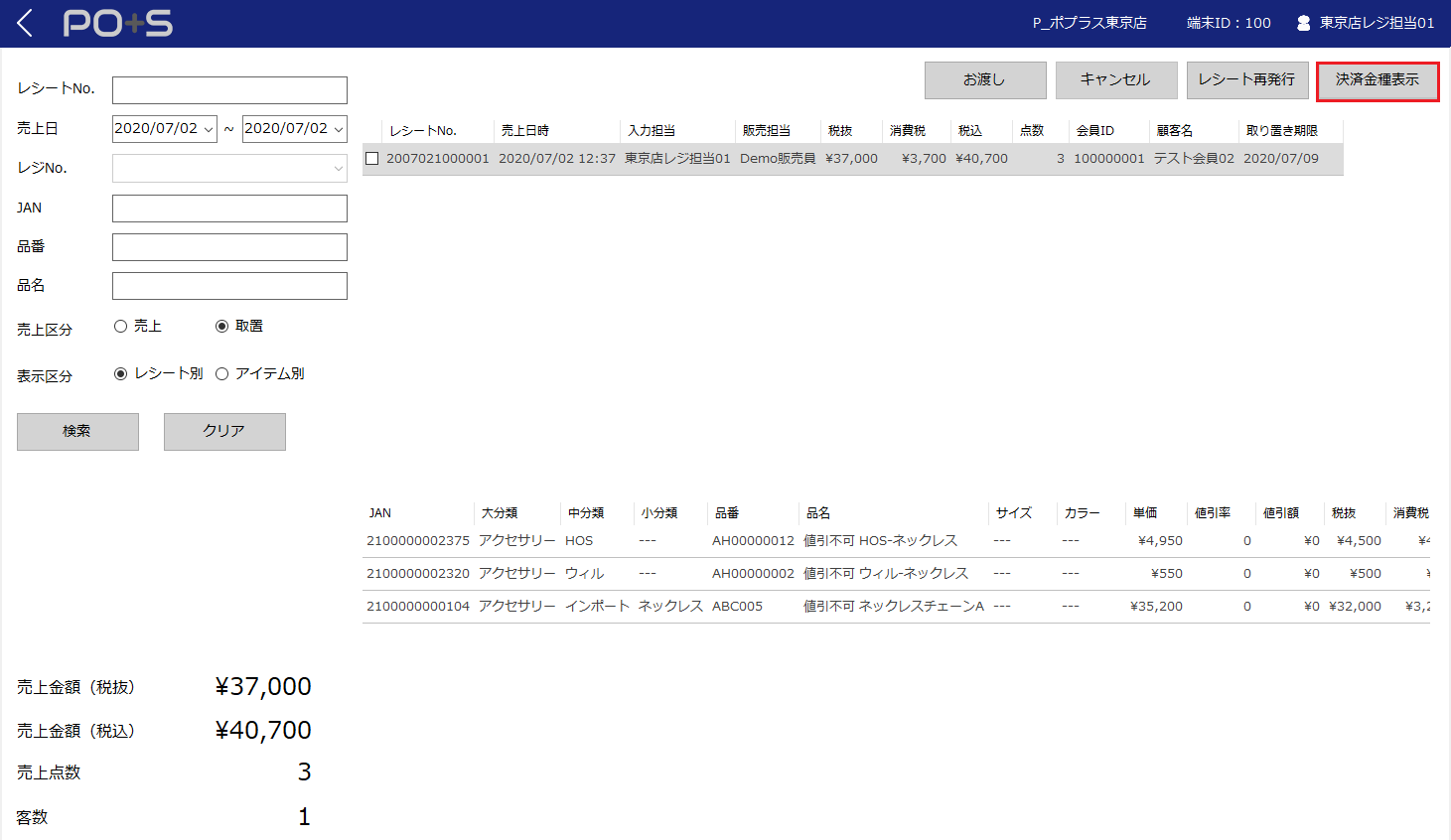
-
決算金種が表示されます。